Firefox에서 이미지 정보 보기 옵션을 복원하는 방법
누락 된 것을 복원하는 방법은 다음과 같습니다. 이미지 정보 보기 Firefox의 메뉴 옵션. 이 항목은 제거됨 Firefox 88에서는 더 이상 새로운 Proton UI의 일부가 아닙니다. 바로 페이지 정보 대화 상자를 여는 것이었습니다. 미디어 많은 사람들이 편리하게 생각하는 탭입니다.
광고
Mozilla Firefox에서 이미지를 마우스 오른쪽 버튼으로 클릭하면 이미지 정보 보기 항목을 더 이상 사용할 수 없습니다.
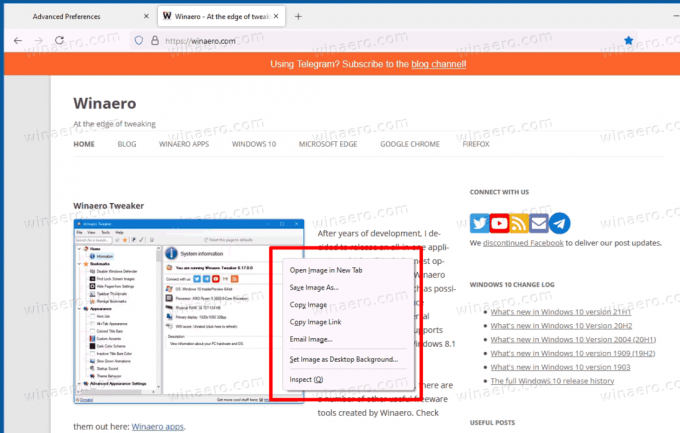
다행히 이미지에 대한 옵션을 복원하는 about: config 옵션이 있습니다. 또한 몇 번의 클릭으로 사진 정보를 검색하는 데 사용할 수 있는 몇 가지 방법을 검토합니다. 마지막으로 사용할 수 있는 확장 프로그램이 있습니다.
Firefox 오른쪽 클릭 메뉴에서 이미지 정보 보기 옵션을 복원하려면 다음을 수행해야 합니다.
Firefox에서 이미지 정보 보기 옵션 복원
- 파이어폭스 브라우저를 실행합니다.
- 유형
정보: 구성주소 표시줄에 입력하고 Enter 키를 누르십시오. - 클릭 위험을 감수하고 계속e 버튼 조심해서 진행해라 페이지.

- 입력 또는 복사하여 붙여넣기
browser.menu.showViewImageInfo검색창에. - 설정
browser.menu.showViewImageInfo옵션진실.
당신은 끝났습니다! 이제 웹 사이트의 이미지를 마우스 오른쪽 버튼으로 클릭합니다. 당신은 이제 이미지 정보 보기 이미지 컨텍스트 메뉴에 항목을 입력하십시오!
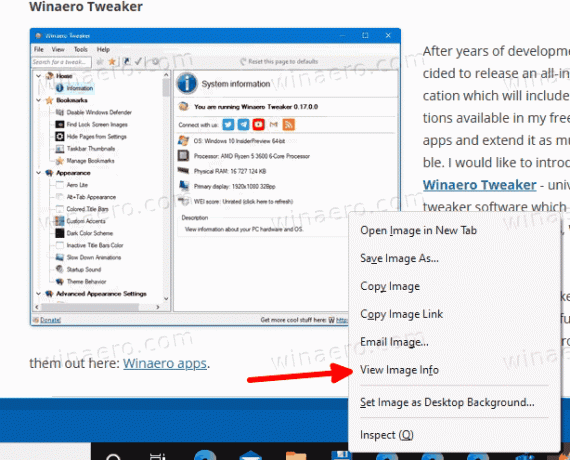
또는 다음을 사용할 수 있습니다. 페이지 정보 Firefox의 대화 상자와 미디어 탭. 이 탭에는 대상 페이지의 모든 사진이 나열되며 필요한 이미지를 찾는 데 사용할 수 있는 미리보기 축소판이 있습니다. 덜 편리하지만 브라우저 설정을 변경하지 않고 바로 사용할 수 있습니다.
페이지 정보 대화 상자에서 이미지 정보 보기
- 웹 페이지에 있는 동안 Ctrl 키 + NS.
- 페이지 정보 대화 상자에서 미디어 탭.

- 목록에서 정보를 보려는 이미지를 찾습니다.
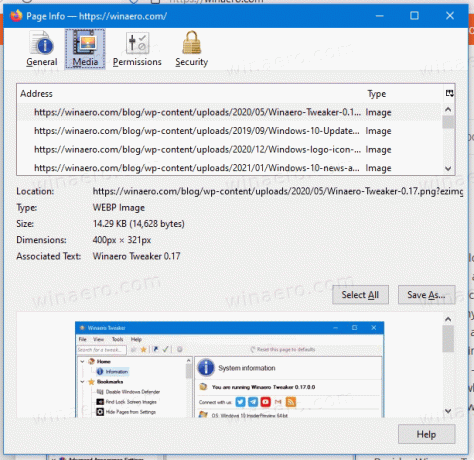
대화 상자에는 다른 기술 세부 정보와 함께 이미지의 해상도와 URL 주소가 표시됩니다. 또한 미디어 탭에서 사용할 수 있는 "다른 이름으로 저장" 버튼을 사용하여 하나 이상의 이미지를 저장할 수 있습니다.
바로 가기 키 외에도 주소 표시줄의 사이트 아이콘을 사용하여 페이지 정보 대화 상자를 열 수 있습니다. 다음은 수행할 수 있는 방법입니다.
주소 표시줄의 사이트 아이콘을 사용하여 페이지 정보 열기
- Firefox 주소 표시줄에서 사이트 아이콘을 클릭합니다.
- 팝업에서 '연결 보안' 항목을 클릭합니다.
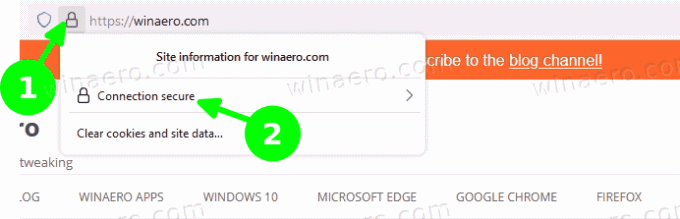
- '추가 정보'를 선택합니다.
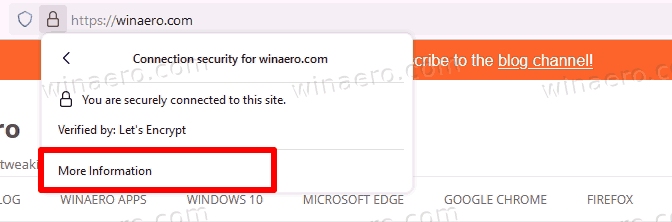
- 그러면 '페이지 정보' 대화 상자가 열립니다.

마지막으로 누락된 항목을 추가할 뿐만 아니라 특수 추가 기능을 설치할 수 있습니다. 이미지 정보 보기 이미지 오른쪽 클릭 메뉴에 대한 항목은 물론 이미지 변환기와 같은 추가 옵션을 가져와 확장합니다.
"다시 태어난 이미지 정보 보기" Firefox 추가 기능
설치 이미지 정보 보기 공식 Firefox 추가 기능 저장소의 확장입니다.
이미지 정보 보기
추가 기능 페이지를 방문하여 추가하다 버튼을 누른 다음 의도를 확인합니다.
확장은 사용자가 다양한 작업을 수행할 수 있는 옵션 페이지와 함께 제공됩니다. 조치는 다음과 같습니다.
- 현재 탭에서 이미지를 봅니다.
- 새 창에 이미지 정보를 표시합니다.
- 새 탭에 이미지 정보를 표시합니다.
- 오버레이에서 이미지 정보를 봅니다.
- WEBP 이미지를 PNG 또는 JPG로 저장합니다.
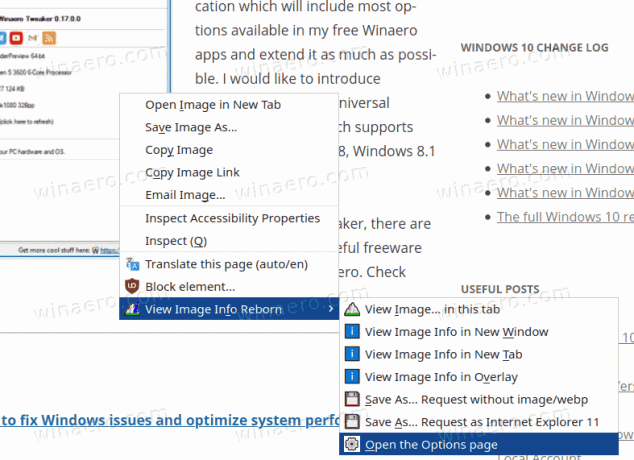
위에서 언급한 옵션은 이미지 컨텍스트 메뉴에 직접 표시하거나 숨길 수 있습니다.
하위 메뉴가 숨겨져 있으면 바로 가기 키를 사용하여 추가 작업에 액세스할 수 있습니다. 예를 들어 기본적으로 새 창에서 사진 세부 정보가 열리지만, 버튼을 누른 상태에서 '이미지 정보 보기'를 클릭하면 Ctrl 키 키를 누르면 새 탭에 이미지 정보가 표시됩니다. NS 옮기다 키는 오버레이 창에서 엽니다.
요청 시 이러한 옵션을 구성할 수 있습니다. 약: 애드온 브라우저의 페이지.
"View Image Info Reborn" 추가 기능에 대한 옵션 변경
- Firefox에서 Ctrl 키 + 옮기다 + NS, 또는 유형
약: 애드온주소 표시줄에서 - 클릭 이미지 정보 보기 목록에서.
- 클릭 기본 설정 탭.
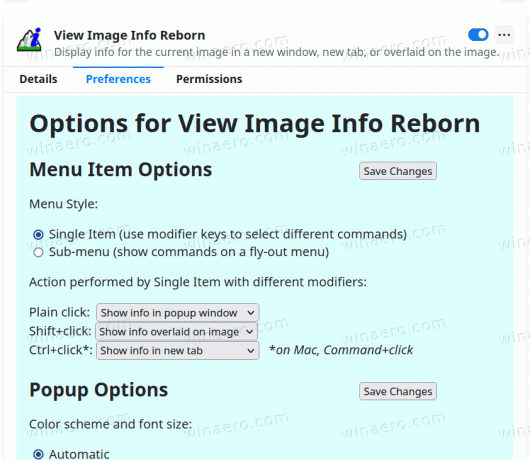
- 원하는 메뉴 스타일, 바로 가기 키 및 보기 옵션을 변경합니다.
완료되었습니다.
애드온 안전 및 권한
이 확장에는 "주의 라벨" Mozilla 추가 기능 웹 사이트에서. 추가 기능은 Mozilla에서 보안을 위해 적극적으로 모니터링하지 않는다고 읽습니다. 설치하기 전에 신뢰할 수 있는지 확인하십시오.
우려의 또 다른 이유는 추가 권한입니다. 모든 페이지와 그 내용에 대한 액세스를 요청하도록 설정되어 있습니다. 저자는 원본 웹 페이지가 아닌 다른 도메인에 저장된 이미지로 작업하려면 권한이 필요하다고 간략하게 설명했습니다. CDN에서. 또한 이것은 이미지에 대한 유형 및 마지막 수정 세부 정보에 액세스하고 다른 이름으로 저장을 구현하는 데 필요합니다. 옵션.
이것이 주제에 관한 모든 것입니다.


